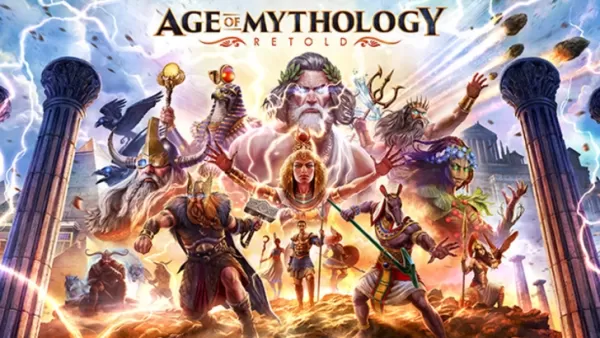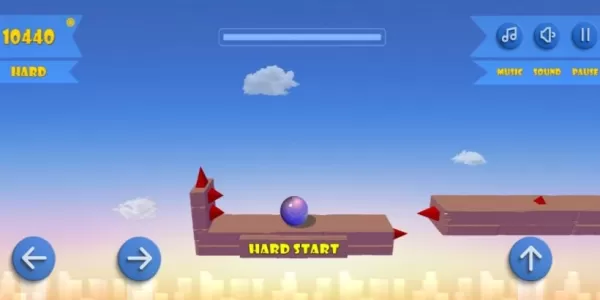"Gabay: Ikonekta ang PS5 Controller sa PC Madali"
Ang Sony Dualsense ay nakatayo bilang pinakamahusay na PS5 controller dahil sa mga makabagong tampok nito, komportableng mahigpit na pagkakahawak, at disenyo ng ergonomiko, pagpapahusay ng iyong karanasan sa paglalaro sa PlayStation 5 . Habang ang pagkonekta sa dualshock 4 sa pinakamahusay na mga PC ng gaming ay isang hamon, ang DualSense ay nag -aalok ng makabuluhang mas mahusay na pagiging tugma ng PC, na inilalagay ito sa mga pinakamahusay na mga Controller ng PC . Sundin ang mga hakbang sa ibaba upang makita kung gaano diretso na ikonekta ang iyong dualsense sa iyong PC.

Mga item na kinakailangan upang ipares ang PS5 controller na may PC:
- Data-handa na USB-C cable
- Bluetooth adapter para sa PC
Ang pagpapares ng iyong dualsense sa isang PC ay maaaring medyo nakakalito kung hindi ka handa. Ang DualSense ay hindi kasama ang isang USB cable kapag binili nang hiwalay, at hindi lahat ng mga PC ay may Bluetooth. Upang ikonekta ang iyong dualsense sa isang PC, kakailanganin mo ang isang USB-C cable na sumusuporta sa paglipat ng data. Maaari itong maging isang c-to-c cable kung ang iyong PC ay may USB-C port, o isang USB-C-to-A cable para sa tradisyonal na USB port.
Kung ang iyong PC ay kulang sa Bluetooth, ang pagdaragdag nito ay diretso. Maaari kang pumili mula sa iba't ibang mga adaptor ng Bluetooth, mula sa mga umaangkop sa isang slot ng PCIe sa mga simpleng modelo ng USB plug-in.

Ang aming nangungunang pick
Creative BT-W5 Bluetooth Transmitter
Tingnan ito sa AmazonPaano Ipares ang PS5 Controller sa PC sa USB

- I -plug ang iyong napiling USB cable sa isang bukas na port sa iyong PC.
- Ikonekta ang kabilang dulo ng cable sa USB-C port sa iyong dualsense controller.
- Maghintay para makilala ng iyong Windows PC ang DualSense Controller bilang isang gamepad.
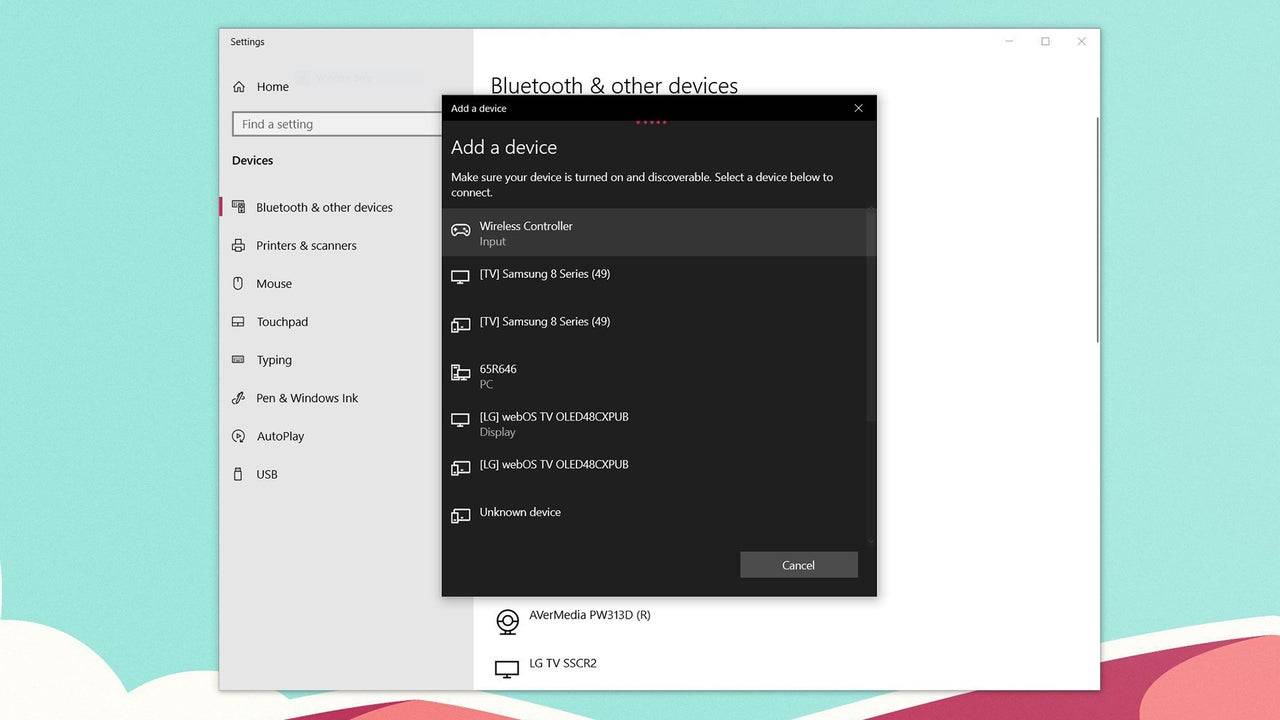
Paano Ipares ang PS5 DualSense Controller sa PC sa Bluetooth
- I -access ang mga setting ng Bluetooth ng iyong PC sa pamamagitan ng pagpindot sa Windows key, pag -type ng "Bluetooth", at pagpili ng Bluetooth at iba pang mga aparato mula sa menu.
- Piliin ang Magdagdag ng Bluetooth o iba pang aparato .
- Piliin ang Bluetooth sa window ng pop-up.
- Sa iyong DualSense controller (tiyakin na ito ay naka-disconnect at pinapagana), pindutin at hawakan ang pindutan ng PS at lumikha ng pindutan (sa tabi ng D-PAD) nang sabay-sabay hanggang sa ang light bar sa ilalim ng touchpad ay nagsisimulang kumikislap.
- Sa iyong PC, piliin ang iyong DualSense controller mula sa listahan ng mga magagamit na aparato ng Bluetooth.
-
Edad ng Mythology: Ang Retold ay isang reimagined na real-time na diskarte sa diskarte na pinasadya para sa parehong mga beterano ng genre at mga bagong dating. Manatiling na -update sa pinakabagong mga balita at pagpapaunlad na humuhubog sa gawaing ito ng alamat!May-akda : Leo Jul 01,2025
-
Galugarin ang cos-vibe, isang mundo kung saan ang bawat jump ay dumadaloy nang perpekto sa hamon ng ritmo sa iyong sarili sa madali o mahirap na mga mode, ang bawat isa ay nagtatampok ng mga natatanging mga leaderboard at mga sistema ng barya na magbubukas ng pitong natatanging mga character na mapaglalaruan at alisan ng cleverly ang mga nakatagong barya bouncevoid ay ang debut mobile na pamagat mula sa batay sa UK mula sa UK na batay sa UKMay-akda : Allison Jul 01,2025
-
 TruconoteI-download
TruconoteI-download -
 Mystic Melody - Anime PianoI-download
Mystic Melody - Anime PianoI-download -
 Sinners LandingI-download
Sinners LandingI-download -
 Getting IntimateI-download
Getting IntimateI-download -
 Car RushI-download
Car RushI-download -
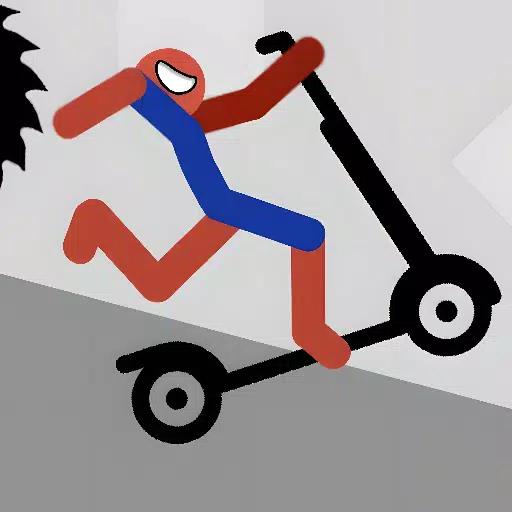 Stickman Broken Bones ioI-download
Stickman Broken Bones ioI-download -
 Slendrina (Free)I-download
Slendrina (Free)I-download -
 SMASH LEGENDSI-download
SMASH LEGENDSI-download -
 dummy dummy card game popular - hilo9k.I-download
dummy dummy card game popular - hilo9k.I-download -
 Circuitaire FreeI-download
Circuitaire FreeI-download
- Midnight Ang babae ay isang minimalist na point-and-click adventure na itinakda sa Paris noong 60s, bukas na ngayon para sa mga pre-order sa mobile
- Sumali ang WWE Superstars sa Call of Duty Warzone: Mobile Roster
- "Ang Grand Outlaws ay naglalabas ng kaguluhan at krimen sa paglulunsad ng Android Soft"
- Ang kanta ng video game ay higit sa 100 milyong mga stream sa Spotify
- Ultimate Guide to Dead Riles Hamon [Alpha]
- "Fallout Season 2 Premieres noong Disyembre 2025, nakumpirma ang Season 3"
-
1Master ang Iyong Oras: Ang Pinakamahusay na Mga Apps ng Produktibo
-
2Pinakamahusay na kaswal na laro para sa pagpapahinga
-
3Nakakatuwang Mga Larong Pang-edukasyon upang Palakasin ang Pagkatuto
-
4Galugarin ang mundo ng mga larong pagbaril
-
5Pinakamahusay na Larong Palakasan para sa Android
-
6Mga App ng Nangungunang Na-rate na Media at Video Editor